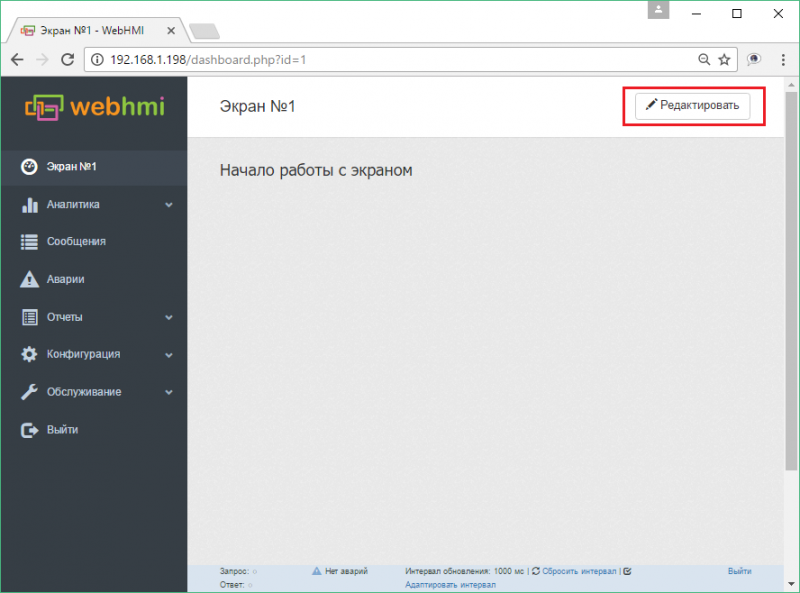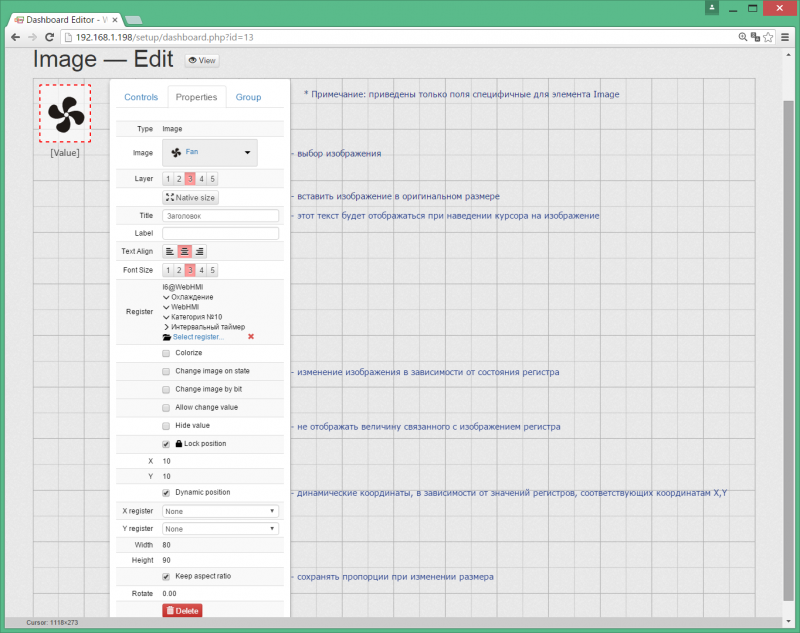Экраны
Содержание
Создание приборной панели
В WEBHMI приборные панели (Dashboards) являютcя аналогом экранов для операторских панелей или мнемосхем в SCADA системах. Можно создавать несколько приборных панелей, которые будут доступны после создания в меню Dashboard. Для примера создадим приборную панель "Приборная панель 1", использую п. меню Setup/Dashboards.
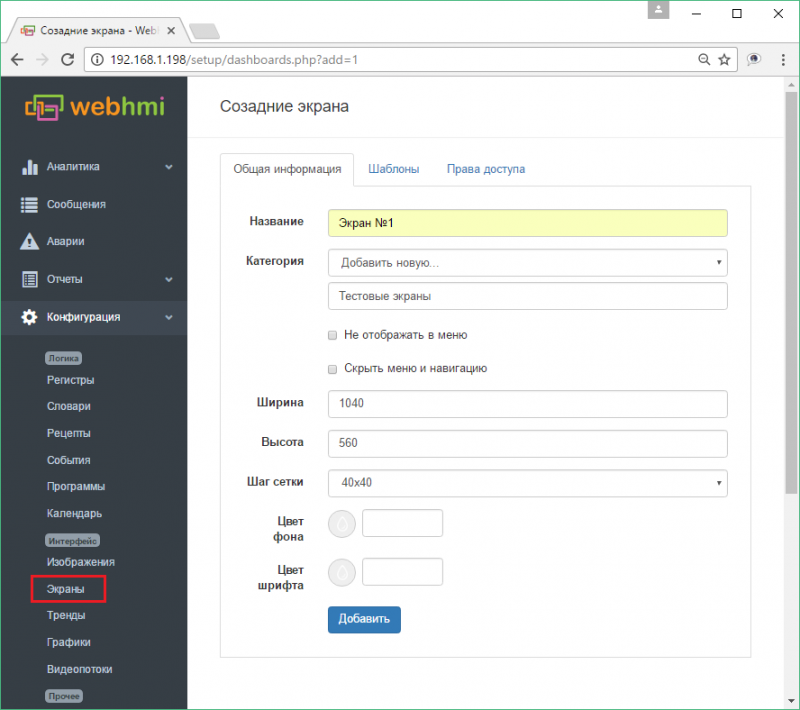
Перейти к редактированию панели можно двумя способами: нажав кнопку "Edit" в списке приборных панелей, либо нажав такую же кнопку, находясь на ее странице.
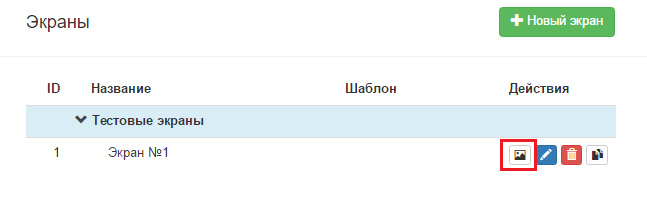
Внешний вид новой панели в режиме редактирования:
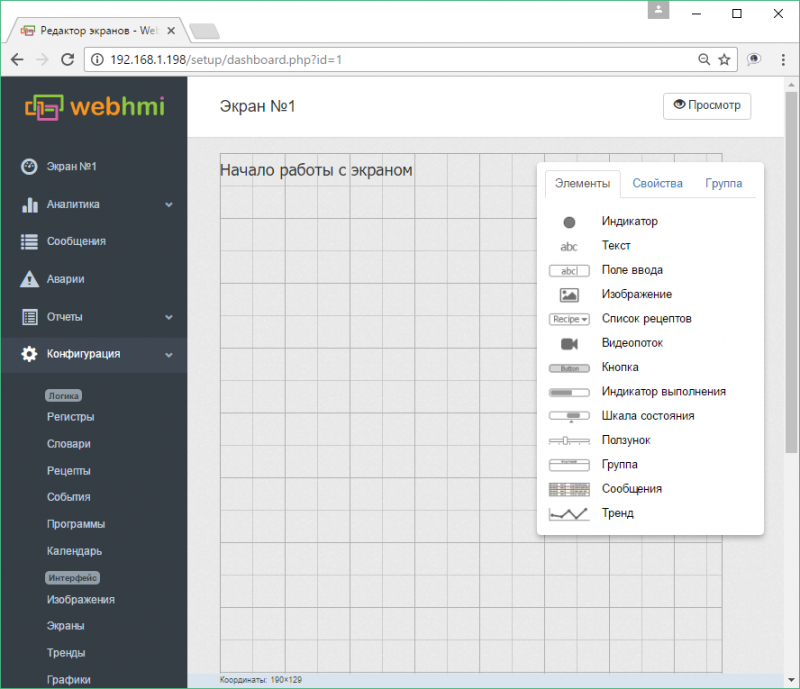
После этого можно приступить к компоновке элементов визуализации на приборной панели. Необходимые элементы помещаются на поле их "перетаскиванием" c панели инструментов.
Панель инструментов имеет 3 вкладки:
- Controls - список элементов управления
- Properties - свойства текущего редактируемого элемента
- Group - групповые операции, активируется при выборе более двух элементов
Доступны следующие виды элементов визуализации:
- Индикатор - светодиод
- Текст
- Поле редактирования текста
- Изображения
- Видео-потоки
- Кнопки
- Индикатор прогресса
- Датчик
- Слайдер
- Группа
- Таблица сообщений
- Тренд
Поле редактирования имеет сетку с шагом 40 пикселей, по которой будут выравниваться элементы. При необходимости выровнять объект более точно, это можно сделать удерживая Shift.
При редактировании поддерживаются следующие "горячие клавиши" -
Ctrl+A (выделить все), Ctrl+C (копировать), Ctrl+V (вставить), Ctrl+X (вырезать), Ctrl+D (отмена выбора). Также можно выделять произвольные элементы с помощью щелчка по нужным элементам с зажатой клавишей Ctrl.
Элементы текста
Элементы текста позволяют разместить на поле приборной панели статический текст, либо значение регистра, либо составляющую их строку. Если в свойствах регистра были определены единицы измерения, то они также отобразятся после значения регистра. Установка атрибута "Allow change value" превращает текст в поле для ввода значения в регистр. Элемент текста также может наследовать цветовую сигнализацию состояния регистра. Имеется 5 вариантов размера шрифта (в относительных единицах) и 5 слоев (слой с большим номером находится ближе к пользователю смотрящему на экран). Текст может также быть удобной ссылкой на другую приборную панель, тренд или график. См. рис.:
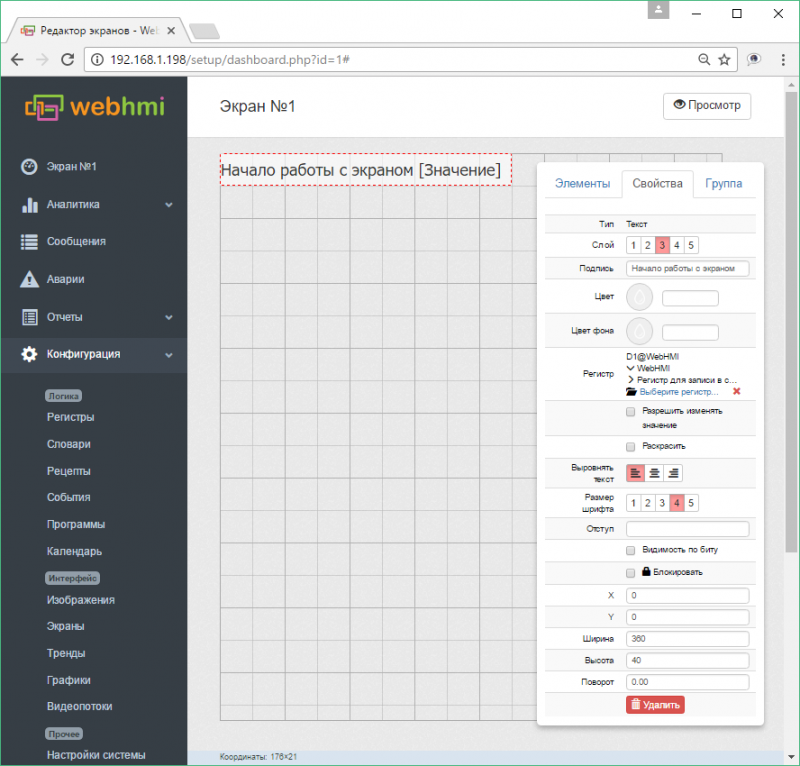
Индикаторы - светодиоды (LED)
Индикаторы типа LED являются удобным готовым элементом индикации дискретного состояния регистра. Ниже приведено описание его настройки (приведены только новые свойства не описанные ранее в п. "Элементы текста").
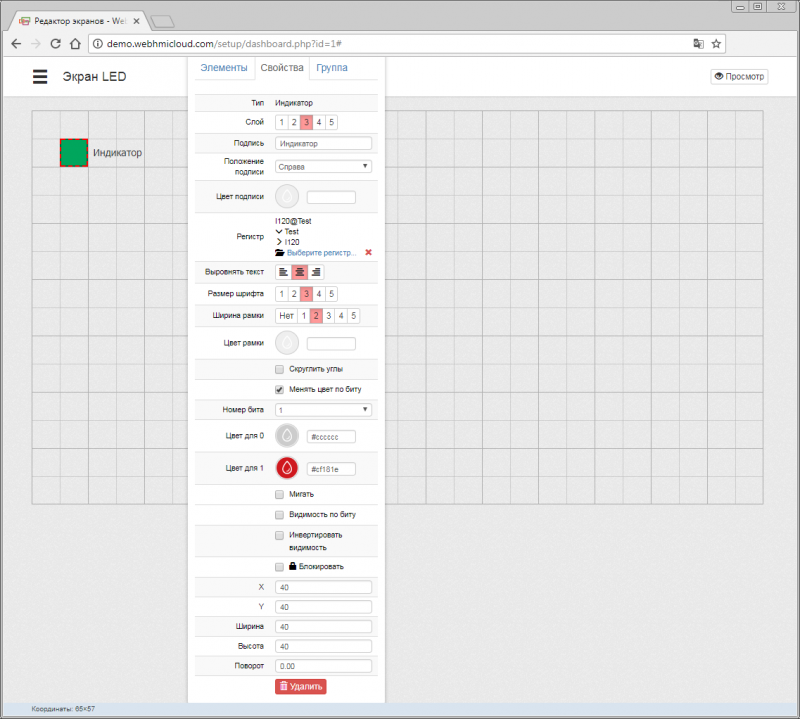
Поле текстового ввода
Поле текстового ввода (Edit box) позволяет менять значения регистров типа строка (внутренние регистры типа Sxx).
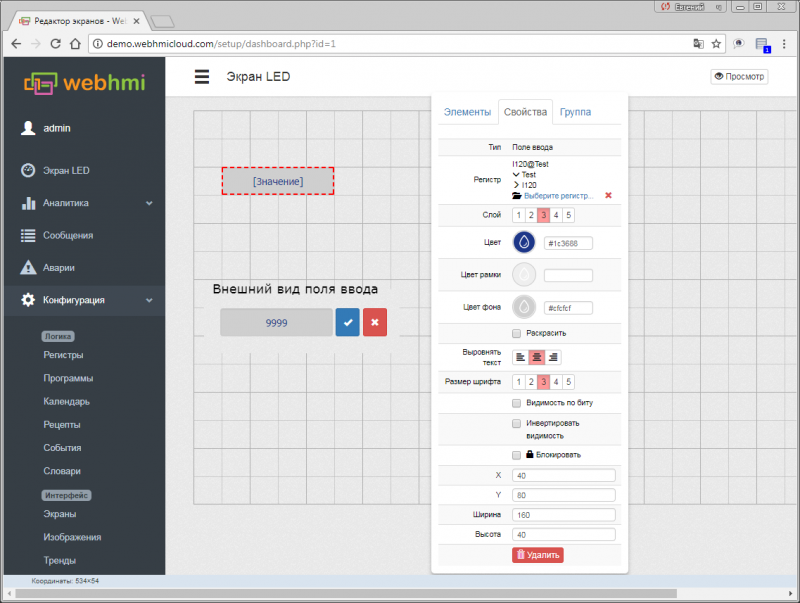
Изображения (Images)
На приборную панель может быть помещено изображение, содержащееся в библиотеке изображений. Изображение может выполнять несколько основных функций -
- просто изображение как элемент визуализации
- индикатор состояния объекта - вкл. выкл., отображение цветовой сигнализаци
- быть элементов управления (кнопкой), когда по нажатию на изображение можно изменить состояние регистра
- динамический элемент - перемещение по координатам, либо изменение видимости
Для добавление изображения в библиотеку их надо предварительно загрузить через меню Setup/Image library.
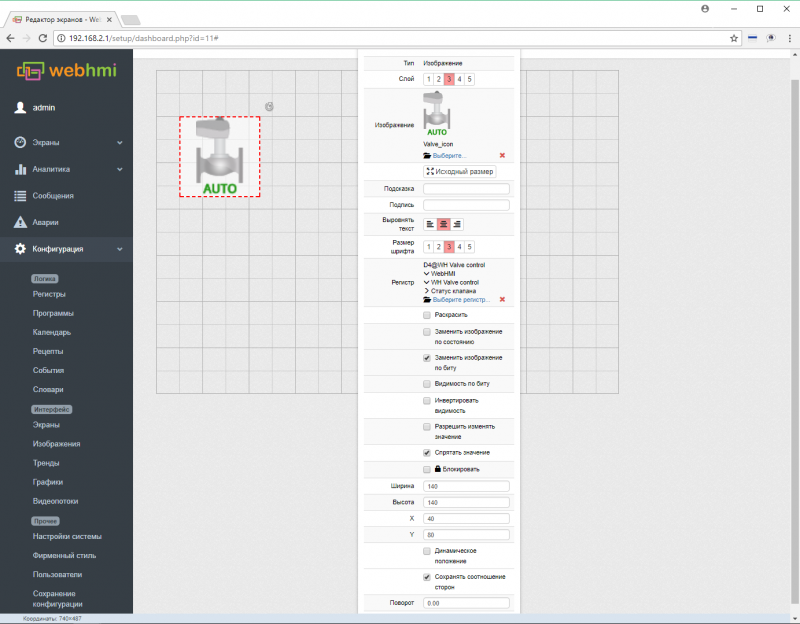
Назначение полей:
- Title - название которое будет отображаться при наведении курсора на изображении на странице приборной панели.
- Image - область предварительного просмотра изображения
- Normalize image - суть нормализации состоит в том, чтоб привести изображения индикаторов к одному стандартному виду, при этом они обесцвечиваются и выравниваются по яркости
- Remove white background - целесообразно использовать изображения с прозрачным фоном. в случае если в изображении используется белый цвет как фон, данная операция позволяет заменить его на прозрачный.
После перетаскивания объекта "Изображение" с панели инструментов на приборную панель, будут доступны следующие свойства:
Изображения - индикаторы
Одной из функций изображения может быть отображение цветовой сигнализации состояний регистра (states),
Для того, чтобы все состояния выглядели одинаково во всем проекте, желательно использовать цвета по умолчанию, которые предлагаются при описании состояний (хотя их можно и переопределить). Также желательно производить нормализацию изображений для индикаторов (см. описание опции в разделе "Изображения"). Пример использования индикатора приведен ниже.
Индикатором в данном случае является пиктограмма термометра (см. раздел изображения), привязанная регистру, имеющему состояние предупреждения (желтый цвет). Также в примере используется изображение прямоугольника на прозрачном фоне для обозначения емкости, и три текстовых элемента, привязанных к регистрам текущей и заданной температуры, и подпись для емкости.
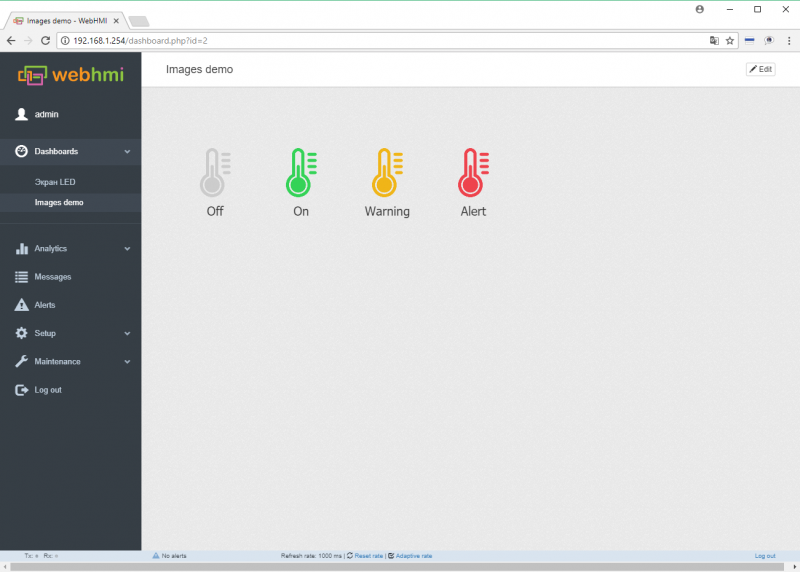
Изображение становится индикатором после привязки регистра с цветовой сигнализацией. Все настройки точно такие же, как и для изображений.
Видео-потоки
На приборной панели можно разместить объект видеопотока, который предварительно должен быть настроен в меню Setup/Video Stream. См. рис. ниже:
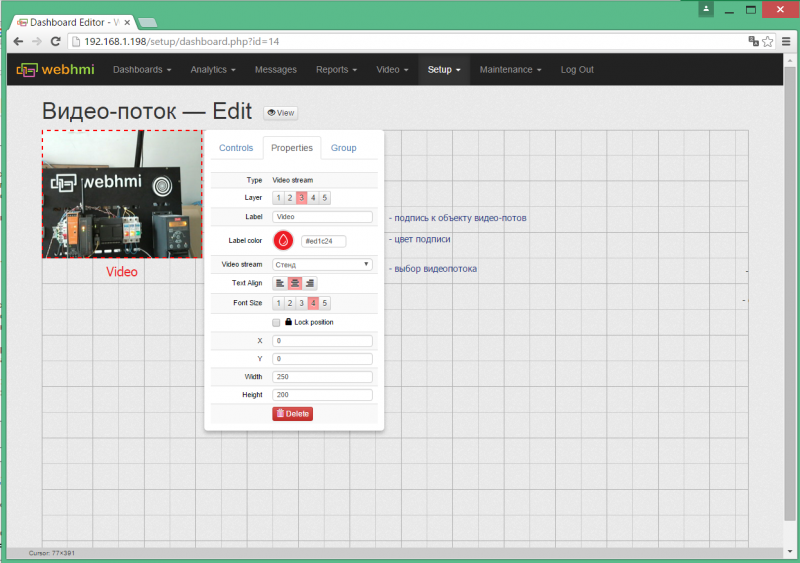
Кнопки
Функции кнопок -
- ссылка на другую страницу
- запуск скриптов по нажатию отпусканию
- изменение значения связанного с кнопкой регистра
Индикатор прогресса
Значения отображаемые этими элементами представляются в виде столбиковых индикаторов, являющихся удобным графическим представлением величины параметра, позволяющим быстро оценить его текущее значение оператору.
Датчики (Gauges)
Датчики в целом аналогичны прогресс-бару со следующим отличием - величина в связанном с датчиком регистре влияет на положение ползунка, который находится рядом с основной фигурой. При включении опции Colorize будет окрашиваться весь элемент в цвет соответствующего состояния. Настройки датчика аналогичны настройкам элементам текста, за исключением двух полей:
- Start value - начальное значение шкалы, с которой начнется движение стрелки указателя.
- End value - соответственно конечное значение шкалы.
Датчик не отобразит значений, находящихся вне этого диапазона. Ширину и длину, горизонтальную либо вертикальную ориентацию индикатору можно придать, потянув за правый нижний угол. Более точно задать размеры и положение, можно используя непосредственный ввод значений в поля координат элементов. Например, текст и нижний датчик выровнены путем ввода одного и того же значения в поле Left, и т.д.
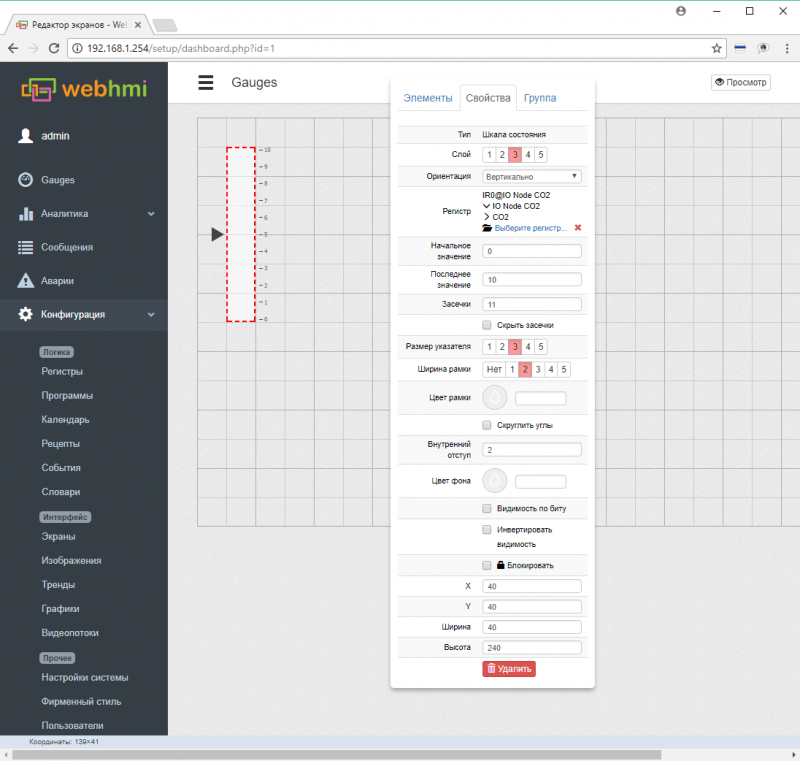
Группа
Группа позволяет выделить рамкой несколько элементов связанных общей функцией , местом или иным образом. Группе также можно задать заголовок, фон, толщину и цвет границы и др. См. рис.:
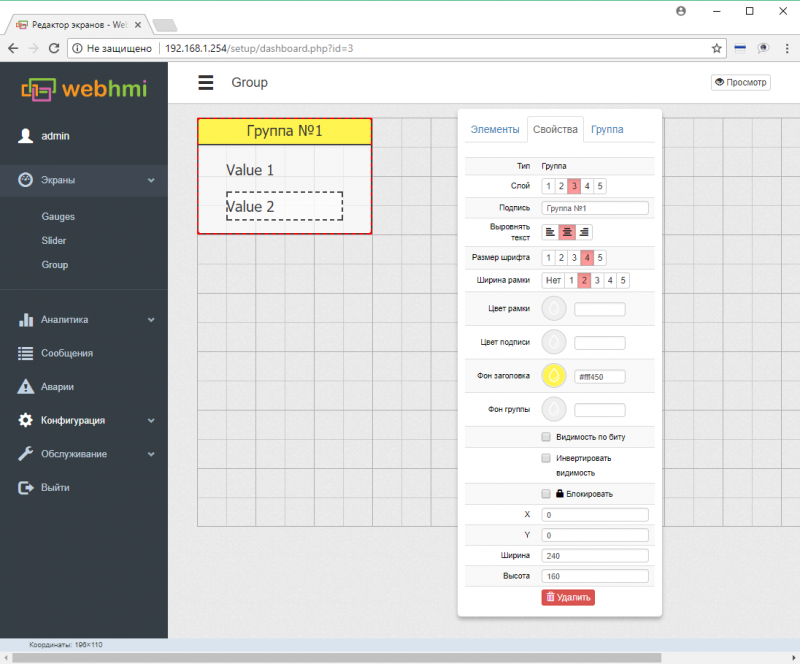
Таблица сообщений
Таблица сообщений позволяет выводить на приборной панели сообщения об ошибках, вывод которых инициируется из скриптов с помощью функций AddInfoMessage, AddWariningMessage, AddAlertMessage (см. описание здесь).
Настройка таблицы приведена на след. рис.:
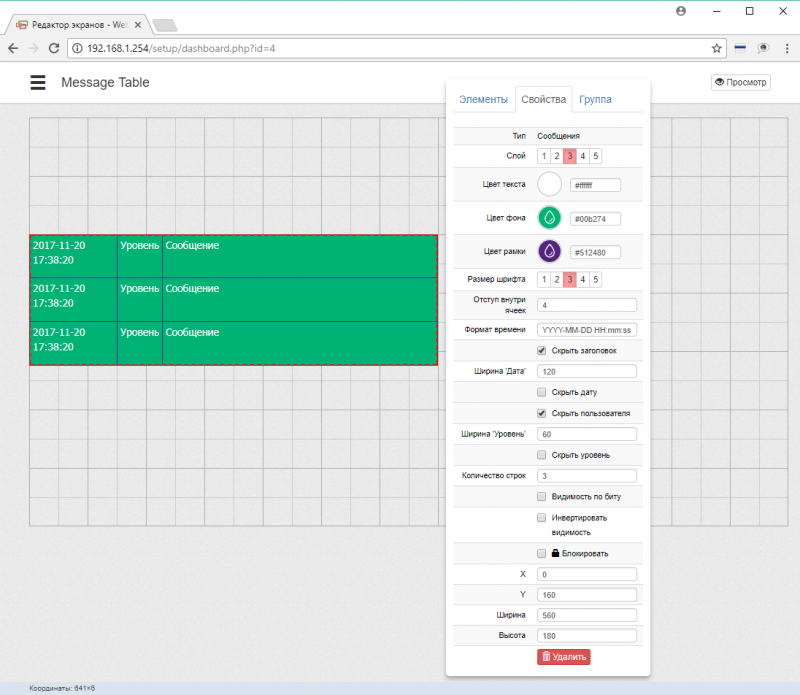
Примечание: на панели инструментов показаны только свойства, специфичные для таблицы сообщений. Остальные поля описаны в предыдущих разделах.